

Полученная с помощью tracemap графическая карта трассировки пути на корневые сервера DNS с хоста, расположенного в Киеве
- tracepath — похожая на traceroute программа, но может строить асимметричные трассы и имеет некоторые другие отличия.
- mtr — Интерактивная программа, способная постоянно выводить обновлённую статистику по трассе.
- tracemap — программа, позволяющая выполнять трассировку пути на несколько хостов сразу и представить полученные данные в виде графической карты.
- tcptraceroute — аналогичная traceroute программа, но предназначена для диагностики TCP соединений; вместо UDP-пакетов использует TCP-пакеты открытия соединения (SYN|ACK) с указанным сервисом (по умолчанию — web-сервер, порт 80) интересующего хоста; в результате получаем информацию о времени прохождения данного вида TCP-пакетов через маршрутизаторы и информацию о доступности сервиса на интересующем хосте, либо, в случае проблем с доставкой пакетов — видим в каком месте трассы они возникли.
С помощью команды Tracert проверьте маршрут прохождения пакетов к указанному адресу (см. таблицу вариантов). Скопируйте информацию в ОТЧЁТ.
Зайдите на сайт http://myip.com.ua/
скопируйте информацию в ОТЧЁТ
Зайдите на сайт http://2ip.ru/
в ОТЧЁТ скопируйте информацию:
- Ваш ip
- скорость соединения Вашего компьютера с провайдером
- Информация об IP адресе (см. таблицу вариантов)
- Расстояние до сайта (см. таблицу вариантов)
Зайдите на сайт http://smart-ip.net/
откройте инструменты
Определите и скопируйте в ОТЧЁТ:
- Тест скорости Интернет соединения
- Узнать страну и город по IP (см. таблицу вариантов)
- Подробная информация об IP (см. таблицу вариантов)
- Расстояние между IP (см. таблицу вариантов)
- Трассировка IP адреса (см. таблицу вариантов)
Выполните трассировку маршрута до указанного в Вашем варианте хоста, используя одну из приведенных ниже программ.
В папке «Программы» найдите программу NeoTrace Express компании McAfee Corporation.
Установите (инсталлируйте её на Ваш компьютер).
При первом запуске программа запросит ввести регион и место расположения вашего компьютера, чтобы показывать его в виде начальной точки трассировки (укажите эти параметры).
Для того чтобы выполнить трассировку, достаточно ввести либо наименование удаленного устройства (доменное имя), либо его IP-адрес. Результат выводится в нескольких вариантах: в виде путей прохождения пакетов между узлами на географической карте мира и в виде списка узлов. Также выдается информация о конечном узле, аналогичная получаемой в сервисе WHOIS. Листинг узлов формируется в несколько иной форме, чем при использовании обычного tracert. В нем,помимо IP-адреса и названия узла, а также среднего времени прохождения пакетов, показывается принадлежность узла той или иной сети (мне, к примеру, были показаны сети 217-RIPE, ABOVENET-6 и другие). Наиболее интересным оказался результат трассировки прохождения пакетов до различных московских хостов. До одних пакеты шли непосредственно до Москвы, до других - через Москву на английские сервера или Амстердам и обратно.

|
Эта программа может запускаться не только кликом по ее иконке. Открыв браузер после инсталляции программы, вы обнаружите, что в нем появилась новая кнопка (доступно для браузеров IE версии 5.0 и выше). Она вызывает NeoTrace Express и позволяет выполнить трассировку пакетов до того сервера, страница с которого открыта в браузере в настоящее время, либо до сервера, на котором находится открываемая вами страница. Программа добавляет себя и в меню, открываемое правой кнопкой мыши. С помощью нового пункта меню можно выполнить трассировку ссылок - например, для того чтобы выяснить, по какой ссылке лучше скачивать заинтересовавший вас файл. Программа требует регистрации, но для персонального использования регистрация бесплатна.
С помощью NeoTrace проверьте маршрут прохождения пакетов к указанному адресу (см. таблицу вариантов). Скопируйте информацию в ОТЧЁТ.
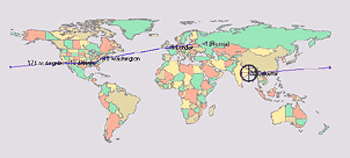
|
Весьма неплохое впечатление оставляет и программа VisualRoute компании Visualware (смотри в папке «программы»). С помощью программы можно осуществлять визуальную трассировку прохождения пакетов с отображением маршрута на карте мира. Одновременно с этим формируется список узлов, через которые проходят пакеты, характеристики их прохождения, адреса, наименования, места расположения узлов и сети, в которых они находятся. Здесь же строится графическая схема времени прохождения пакетов. Нажатие на название узла, места его расположения или наименование сети вызывает появление дополнительного окна с данными, полученными из сервиса WHOIS. Результаты трассировки можно сохранить как в виде графического файла, так и в виде html-отчета.
Помимо трассировки, программа обеспечивает графическое представление проверки доступности узлов (команда ping), а также определение расположения почтового сервера по его домену.
С помощью VisualRoute проверьте маршрут прохождения пакетов к указанному адресу (см. таблицу вариантов). Скопируйте информацию в ОТЧЁТ.
Самостоятельная работа №2
«МОДЕЛИРОВАНИЕ СЕТЕЙ ЭВМ»
Порядок выполнения задания:
В обозревателе Интернет открыть поисковую систему (www.yandex.ru или www.google.com)
Ввести запрос: NetCracker Professional v.3.1 скачать
Скачать программу на свой компьютер.
Установить программу.
С помощью пакета NetCracker собрать сеть с заданной в Вашем варианте топологией и спецификацией.
Задать сетевой трафик.
Вывести статистику в зависимости от варианта.
Запустить модель и добиться устойчивой работы сети (без перегрузки).
Примечание. Все промежуточные файлы проекта *.net сохранять в своем каталоге (папке).
Заархивировать папку с проектом (имя файла - Фамилия_Вариант.rar).
Варианты заданий и методические указания по выполнению содержатся в файле Net_Cracker.doc.
Самостоятельная работа №3
Электронная почта
1. Создание личного почтового ящика
- В MS WORD на основе шаблона «Современное резюме» создайте своё резюме (реальные данные) и вставьте его в отчёт.
- Откройте один из указанных сайтов:
www.pisem.netwww.front.ruwww.fromru.comwww.pochtamt.ruwww.hotbox.ru www.mailru.comwww.mail.ruwww.inbox.ruwww.bk.ruwww.list.ruwww.ukr.net www.ua.fmwww.yandex.ruwww.torba.comwww.hotmail.ru или любой другой.
Найдите бесплатную почту, а в ней зарегистрируйте нового пользователя. Создавая личный почтовый ящик, следуйте указаниям мастера создания ящика. Помните!!! Имя ящика не должно содержать спецсимволов, русских букв, пробелов. Ознакомтесь с настройками почтового ящика. Имя почтового ящика должно быть:
группаФамилиястудента@домен (например ZMO106Ivanov@mail.ru). Подтверждение регистрации скопируйте в отчёт.
Сообщения, полученные от адресов, формат которых не соответствует указанному, будут УДАЛЯТСЯ АВТОМАТИЧЕСКИ ПО ФИЛЬТРУ БЕЗ ПРОЧТЕНИЯ!
2. Оформление подписки на рассылку
Откройте сайт www.subscribe.ru. Подпишитесь на рассылку (Ваш гороскоп на неделю и вторую по Вашему выбору). Следуйте указаниям мастера. Подтверждение подписки скопируйте в отчёт
Поиск информации в интернет.
Выполните поиск в сети Интернет (по вариантам, согласно последней цифры в номере зачётки) используя одну из поисковых систем: www.aport.ru, www.yandex.ru, www.rambler.ru, www.meta.ua, www.google.com.ua, www.bigmir.net.
В отчёт вставить таблицу в виде:
| Адрес найденного ресурса | Краткое описание найденной программы |
ВАРИАНТ 0
Найти в Internet программы для записи CD/DVD дисков.
Критерии:
Количество программ – 5;
статус программы – free (бесплатная);
обязательно наличие русского интерфейса;
размер файла – инсталлятора – не более 5 Мб;
ВАРИАНТ 1
Найти в Internet программы для создания и редактирования сайтов (Web-редакторы).
Критерии:
Количество программ – 5;
статус программы – free (бесплатная);
обязательно наличие русского интерфейса;
размер файла – инсталлятора – не более 5 Мб;
ВАРИАНТ 2
Найти в Internet программы для просмотра видео (видеоплейеры).
Критерии:
Количество программ – 5;
статус программы – free (бесплатная);
обязательно наличие русского интерфейса;
размер файла – инсталлятора – не более 5 Мб;
ВАРИАНТ 3
Найти в Internet программы для работы с файловыми архивами (FTP-клиенты).
Критерии:
Количество программ – 5;
статус программы – free (бесплатная);
обязательно наличие русского интерфейса;
размер файла – инсталлятора – не более 5 Мб;
ВАРИАНТ 4
Найти в Internet программы для отправки SMS на сотовые телефоны.
Критерии:
Количество программ – 5;
статус программы – free (бесплатная);
обязательно наличие русского интерфейса;
размер файла – инсталлятора – не более 2 Мб;
ВАРИАНТ 5
Найти в Internet программы - переводчики.
Критерии:
Количество программ – 5;
статус программы – free (бесплатная);
обязательно наличие русского интерфейса;
размер файла – инсталлятора – не более 25 Мб;
ВАРИАНТ 6
Найти в Internet программы – каталогизаторы (позволяют создавать каталоги файлов и папок, музыкальных файлов, фильмов…).
Критерии:
Количество программ – 5;
статус программы – free (бесплатная);
обязательно наличие русского интерфейса;
размер файла – инсталлятора – не более 5 Мб;
ВАРИАНТ 7
Найти в Internet программы, которые ограничивают несанкционированный доступ к компьютеру, файлам и папкам, путём установки паролей или скрытия этих ресурсов.
Критерии:
Количество программ – 5;
статус программы – free (бесплатная);
обязательно наличие русского интерфейса;
размер файла – инсталлятора – не более 5 Мб;
ВАРИАНТ 8
Найти в Internet программы для дефрагментации дисков
Критерии:
Количество программ – 5;
статус программы – free (бесплатная);
обязательно наличие русского интерфейса;
размер файла – инсталлятора – не более 5 Мб;
ВАРИАНТ 9
Найти в Internet программы для очистки реестра Windows
Критерии:
Количество программ – 5;
статус программы – free (бесплатная);
обязательно наличие русского интерфейса;
размер файла – инсталлятора – не более 5 Мб;
Самостоятельная работа №4
«Создание сайта – легко для каждого»
Введение
В современном мире все большее значение для людей имеет доступ к информации, причем доступ быстрый, независящий от времени суток, часовых поясов и географического местоположения. И такой источник появился – «всемирная паутина» Internet. Она предоставляет значительное количество источников данных по самым различным темам, здесь фактически каждый найдет что-нибудь для себя. И уже почти невозможно представить нашу жизнь без данной информационной сети: она проникла почти повсюду – от ЦУПа на Байконуре до «микроволновок» с закачиваемыми рецептами и примерами блюд J также невозможно переоценить ее значение в связи людей друг с другом, будь то e-mail, почти заменивший традиционную почту, или IP-телефония – относительно новая услуга, предоставляющая возможность общаться людям по более низким ценам, чем обычный телефон.
Но, наверное, каждый человек тем или иным образом пользующийся чем-то, через некоторое время приходит к желанию привнести что-то свое, новое. Так же и с Интернетом. «Пытлив ум человеческий» - не зря говорят…J хочется и на других посмотреть, и себя показать. А часто на это толкает суровая жизненная необходимость…
Задача данной лабораторной работы – показать каждому, кто «пытлив», что создать островок своей творческой и технической мысли – ВЕБ-сайт – не так уж сложно, как может показаться на первый взгляд. Достаточно минимальных навыков работе в Интернете, четкой постановки задачи (как и в любом другом деле) и немного фантазииJ. Заметьте – про деньги ни слова! Сейчас есть уникальная возможность – выставить творение своего труда на всемирное обозрение фактически бесплатно! И я считаю – грех не воспользоваться таким благом! Так же можно использовать предоставляемое место и в чисто унитарных целях – как хранилище личной, рабочей или др. информации, к которой вы хотите иметь доступ не только дома, но и любом месте, где есть компьютер.
| ИНДИВИДУАЛЬНОЕ ЗАДАНИЕ ПО ТЕМЕ «Основы языка HTML» Разработка Web-сайта «Моя домашняя страница-Личный сайт студента». ЗАДАНИЕ: Используя язык гипертекстовой разметки HTML создать сайт студента в соответствии с требованиями к разработке и требованиями к обязательному содержанию сайта. Требования представлены ниже. Перед выполнением задания рекомендую просмотреть примеры домашних страниц, представленные в Интернете. Требования к разработке: В оформлении страницы следует использовать максимальное количество изученных тегов HTML. (теги форматирования текста, вставка графических изображений, ссылки, гиперссылки, вставка списков, таблиц, мета-тегов, вставка звука, фреймы). Дополнение. Люди обмениваются визитными карточками. В виртуальном мире визитная карточка - ваша домашняя страничка. Как и визитки, личные сайты встречаются простые в оформлении, довольно вычурные. Главное, чтобы оформление и содержание соответствовало цели, для которой ваш Home page появился на сетевых просторах. Фирмы заводят себе сайты в Интернете, чтобы найти новых клиентов и рассказать о своем товаре. Через Интернет люди могут рекламировать и себя, то есть рассказывать потенциальному работодателю, какой вы замечательный. "Некто" напишет, какой он замечательный физик, бухгалтер, переводчик или врач. Когда человек хочет найти новых друзей, единомышленников, он рассказывает о своем увлечении. При этом он не забудет поместить ссылку на свой e-mail или гостевую книгу, чтобы посетители могли оставить сообщение, комментарии. ПРЕДУПРЕЖДЕНИЕ!!! Не использовать системы управления контентом сайта (CMS JOOMLA и подобные)! Можете использовать HTML редакторы (например, NeonHTML) или визуальные редакторы WEB-страниц (рекомендую FrontPage, Dreamweaver) О чем бы ни была домашняя страница нельзя указывать ваш адрес, телефон, подробности биографии. | 
|

| 
| 
|

|
Требования к обязательному содержанию сайта:
Список минимального набора страниц сайта
Главная страница:
· Информация о том, чей сайт и фото студента.
· Электронный почтовый адрес.
· Ссылка на рабочую страницу или сайт учебного заведения учащегося
(адрес www.ecoman-university.kiev.ua)
Моя учёба:
· Мое учебное заведение – Киевский экономический институт менеджмента (коротко)
· Моя группа.
Другое:
· Моя будущая профессия.
· Мои увлечения или хобби.
· Любая другая информация. (например «Киев - туристический»), ссылки на любимые ресурсы.
Выполнение работы:
1. Зарегистрируйте сайт на одном из бесплатных хостингов.
Для этого:
- в поисковой системе наберите запрос: хостинг бесплатно;
- выберите подходящий хостинг;
- зарегистрируйте сайт.
После регистрации на Ваш почтовый ящик будет прислано письмо с параметрами администрирования сайта (логин, пароль FTP доступа)
2. Откройте папку SAIT. Изучите основные положения языка HTML (Учебник_HTML).
3. Создайте сайт (Учебник_HTML, редактор Web-страниц)
4. Выгрузите файлы (и папки) вашего сайта на сервер.
Это можно сделать с помощью программы Total Commander. Тогда делаем так:
 Нажимаем кнопку FTP.
Нажимаем кнопку FTP.

Выбираем – Новое FTP соединение

Снимаем «галочку» Анонимное соединение

Вводим адрес сайта
Далее вводим имя пользователя (смотри в письме регистрации) и пароль (смотри там же)
В левом окне откройте папку с вашим сайтом на локальном диске, а в правом у Вас уже открыта главная папка сайта на сервере.
В письме подтверждения регистрации выясните в какую папку нужно выгружать Ваши файлы.






